メルカリにパスキーでログインしている方の中で、
「利用可能なパスキーがありません」
と表示されて、詰んでしまう方が増えているようです。
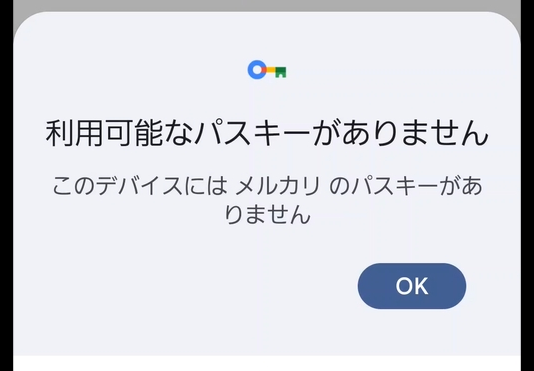
他の記事を見ると、パスキー・パスワードのリセットをするしかない、といった内容の記事が多く見られます。実際のところ、どうすればいいのでしょうか?
当方で動作検証を行った結果を記事にします。
2パターンある「利用可能なパスキーがありません」
実は、「利用可能なパスキーがありません」の画面には、2パターンあります。
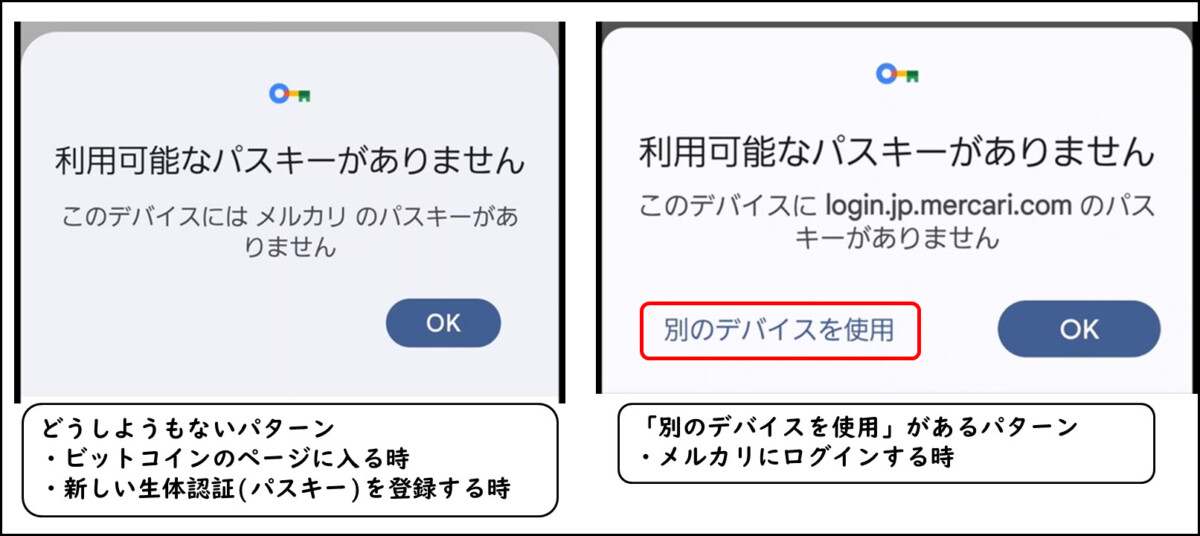
「別のデバイスを使用」が出ていれば、前のスマホでログインできる
「別のデバイスを使用」が出ている場合は、そこから、QRコードを表示して、別のスマホのパスキーでログインすることができます。
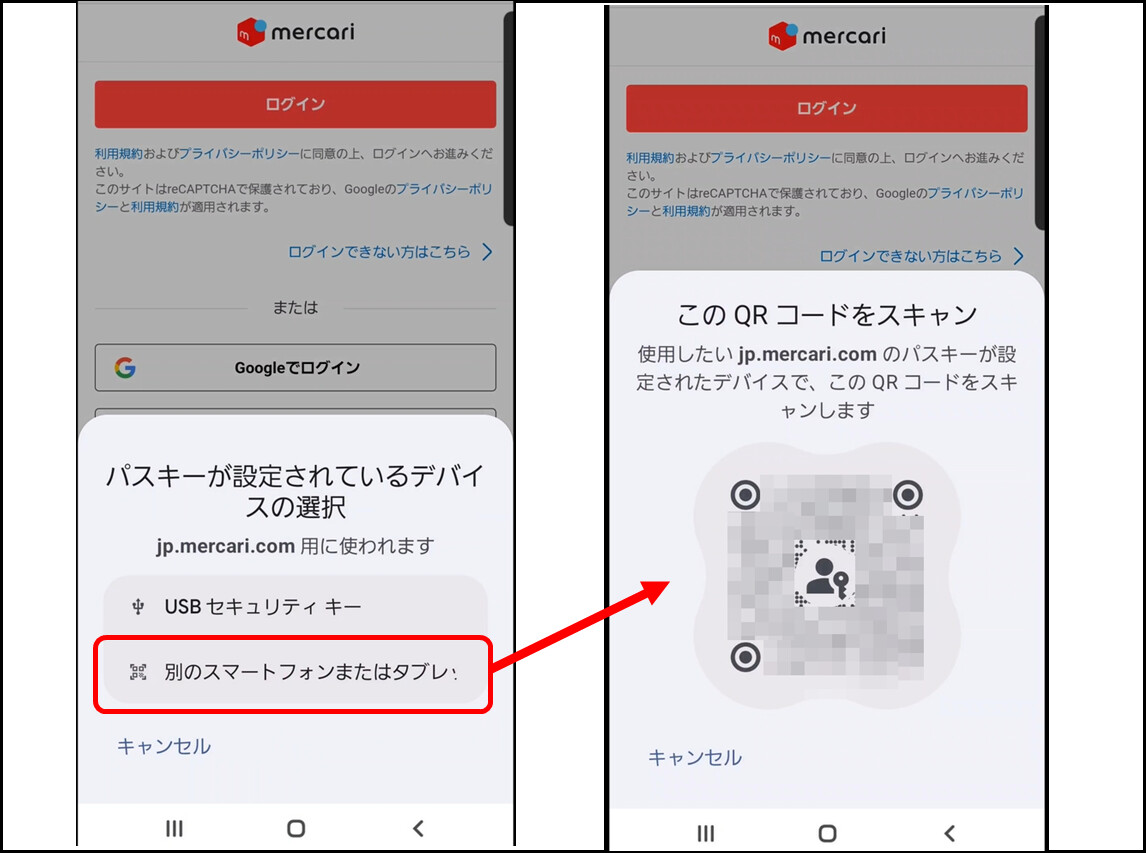
「別のデバイスを使用」が出ていない場合は、本当にどうしようもないと思います。
いったいなぜこんなことになってしまうのでしょうか?
いずれも、Android端末の場合です。
iOS端末の場合は、同じAppleアカウントでサインインされている限り、必ず何らかの別の道が用意されているようです。
Androidで、新しい端末を使い始める時が問題
さまざまな条件で動作確認してみた結果、分かったのは次のことです。
「利用可能なパスキーがありません」でどうにもならなくなる条件
・Android端末で
・その端末でパスキーをまだ登録していない
・新しいパスキーを登録しようとする
(・または、ビットコインの画面を見に行く)
そして、この状況を打開する方法も見えてきました。
iPhoneでパスキー設定済みなら、iPhoneからの操作でAndroidにパスキーを追加できる
iPhone(iPadなど、iOS端末)を別に持っている方、かつ、
その端末でメルカリにパスキーが登録してあれば、結構簡単に解決できることが分かりました。
新しいパスキーを作りたいのはAndroidの方ですが、操作はiPhone側から開始するのです。
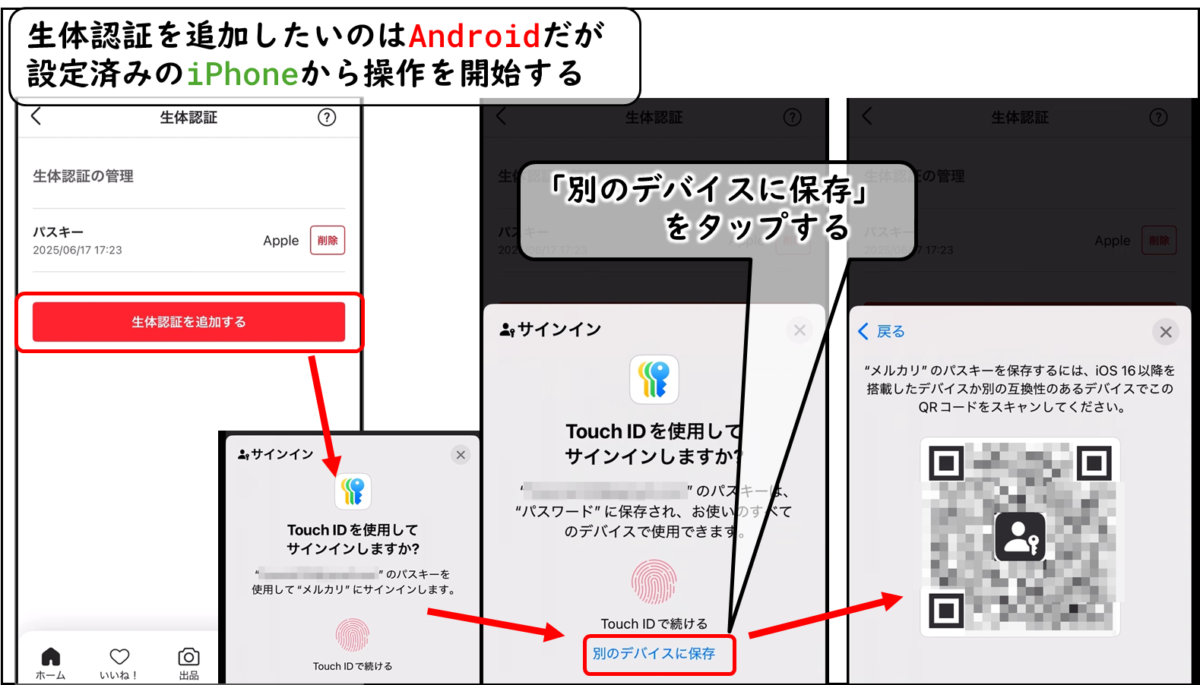
すると、このQRコードをスキャンすることで、ぶじ、新しいAndroid端末にもパスキーを設定することができ、このパスキーでログインすることができました。
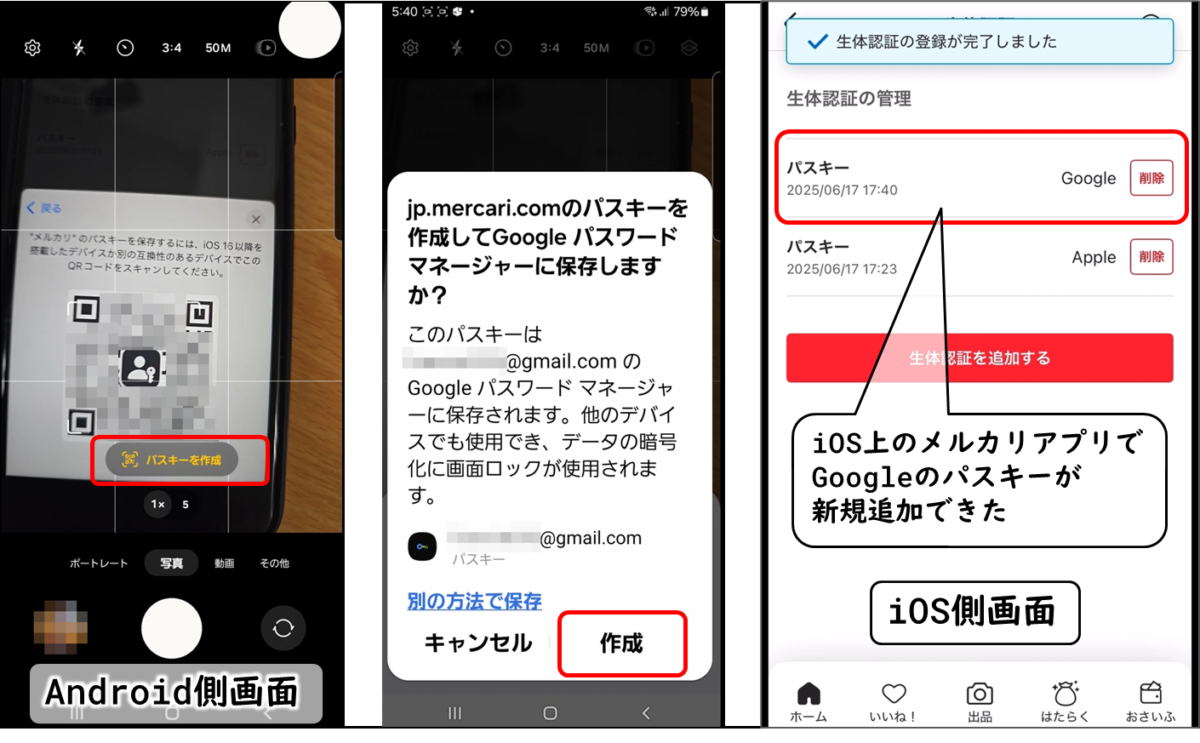
Androidどうしなら、パスキー保存先のGoogleアカウントを新スマホにも追加
いっぽう、Androidどうしの場合は、残念ながら、パスキーを「別のデバイスに保存」する選択肢は出ない仕様のようです。(とても残念です)
Androidしか持っていない状況で、「利用可能なパスキーがありません」にならないようにするためには、
新しいAndroid端末にログインしているGoogleアカウントに、メルカリのパスキーが保存されていることが絶対条件になります。
この絶対条件を残念ながら満たさなくなってしまいがちなケースとは、例えばこんなケースではないかと思います。
- 複数のGoogleアカウントを使い分けていて、どれがメインだか分からなくなっている
- Googleアカウントのパスワードが分からなくなって、機種変更の時に新しいアカウントを作ってしまった
- 携帯ショップなどで、機種変更の際に、勝手に新しいGoogleアカウントを作成されてしまっている
このようなケースで、パスキーが引き継がれていないことが考えられるのです。
どのアカウントにパスキーが保存されているか確認することが必要
どのGoogleアカウントに保存されているかを、確認しないといけません。
当ブログの別記事に、確認方法をまとめておりますので、こちらを参考に、「どのGoogleアカウントにメルカリのパスキーが保存されているか」確認してください。
特に、「複数のGoogleアカウントでログインしている場合」の項目が参考になると思います。
確認出来たら、そのアカウントを新しいスマホに追加します
パスキーの保存先が確認出来たら、次の手順で新しいスマホにアカウントを追加します。
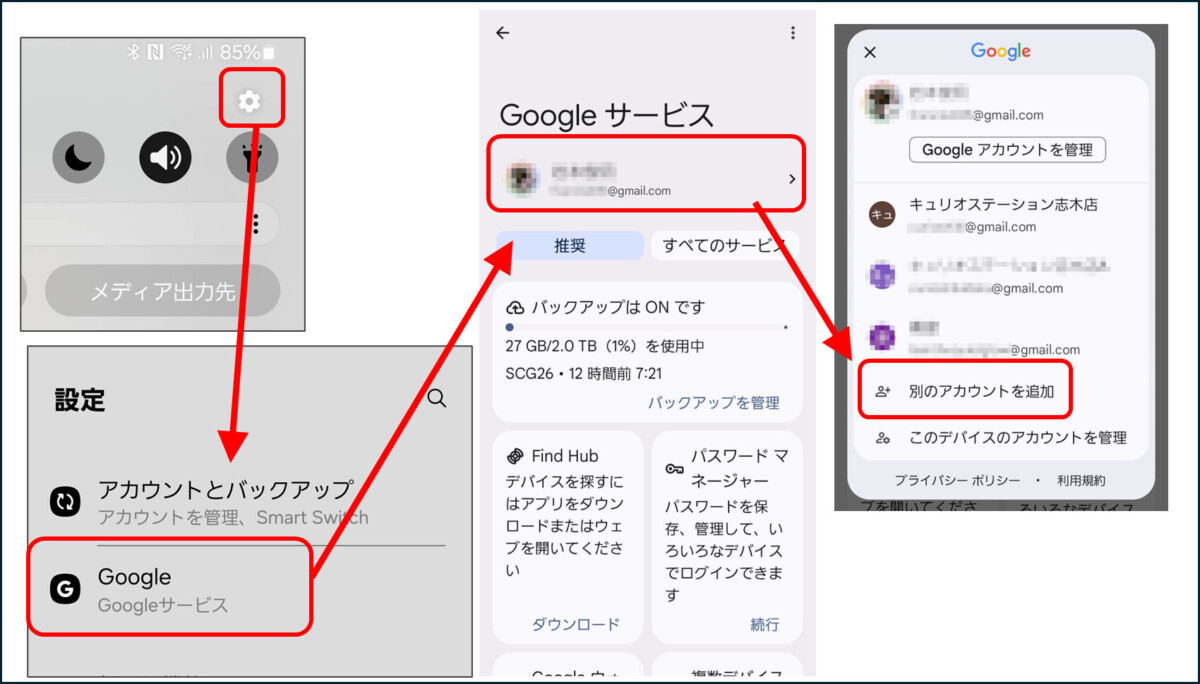
パスワードが分からなくなっている場合もあると思いますが、ログインする途中の案内に従って、パスワードをリセットするなどして、なんとかログインしてください。
アカウントが追加できると、パスキーは新しいスマホにも同期され、ログインできるようになるはずです。
別のGoogleアカウントにも新しいパスキーを追加する方法
とはいえ、何らかの事情で、今後使用するGoogleアカウントを変えたい場合もあると思います。
次のような条件では、別のGoogleアカウントに新しいパスキーを追加することができます。
- 複数のGoogleアカウントでログインしており
- そのうち一つでメルカリにパスキー登録済み
この状態で、メルカリで「生体認証を追加する」操作を行うと、次のような画面が出ます。
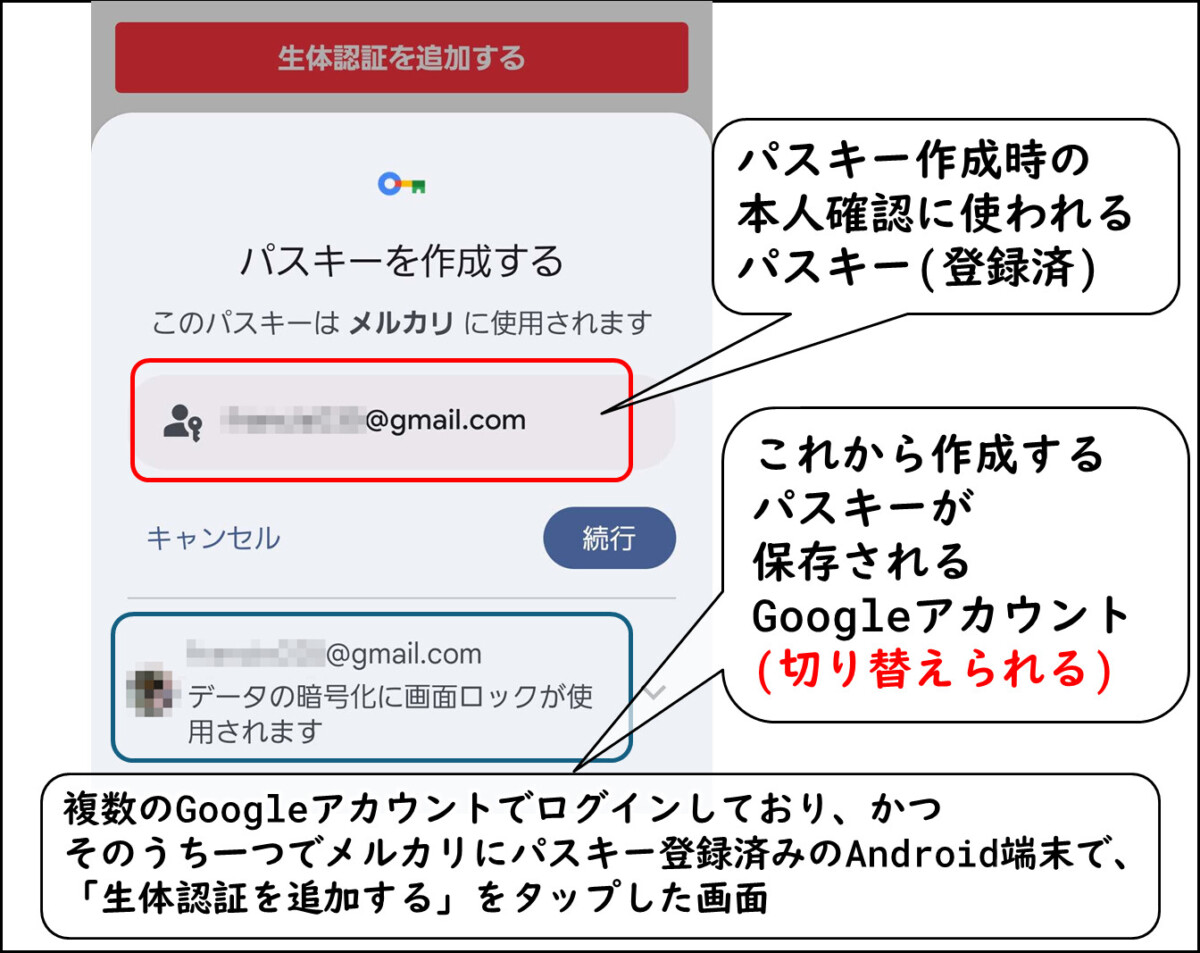
上と下の説明が紛らわしいので、間違えないようにしてください。「上のパスキーを使って、下にパスキーを新しく追加する」画面です。
手順としては次のような感じになります。
- 一時的に、新旧スマホのどちらかに、新旧両方のGoogleアカウントを追加する
- そのスマホでメルカリに旧アカウントに保存されたパスキーでログイン
- その状態で、上記の手順を使って、新アカウントにパスキーを追加する
- 新スマホを新アカウントのみの状態にして、メルカリにログインできることを確認
- (うまくいかなければ、1~4を再度よく確認しながら繰り返す)
どうしても、どうにもならないのは、こんなケース
以上、「利用可能なパスキーがありません」の場合でも、頑張ればなんとかなるケースについて、ご説明してきました。
それでも、どうしてもどうにもならないケースが存在します。
新旧スマホともAndroid端末で、次のようなケースです。
- 旧スマホでパスキーを保存する際「端末に保存」してしまっている
- 旧スマホでパスキーを保存する際、その端末メーカー固有のアカウントに保存してしまっており、かつ、機種変更の際に、別のメーカーのスマホを購入している
手元で再現できる画面に限りがあるのですが、例えばこんな感じです。
この例では、サムスンの「Galaxy」シリーズでしか使えない「Samsung Pass」にパスキーを保存してしまっています。
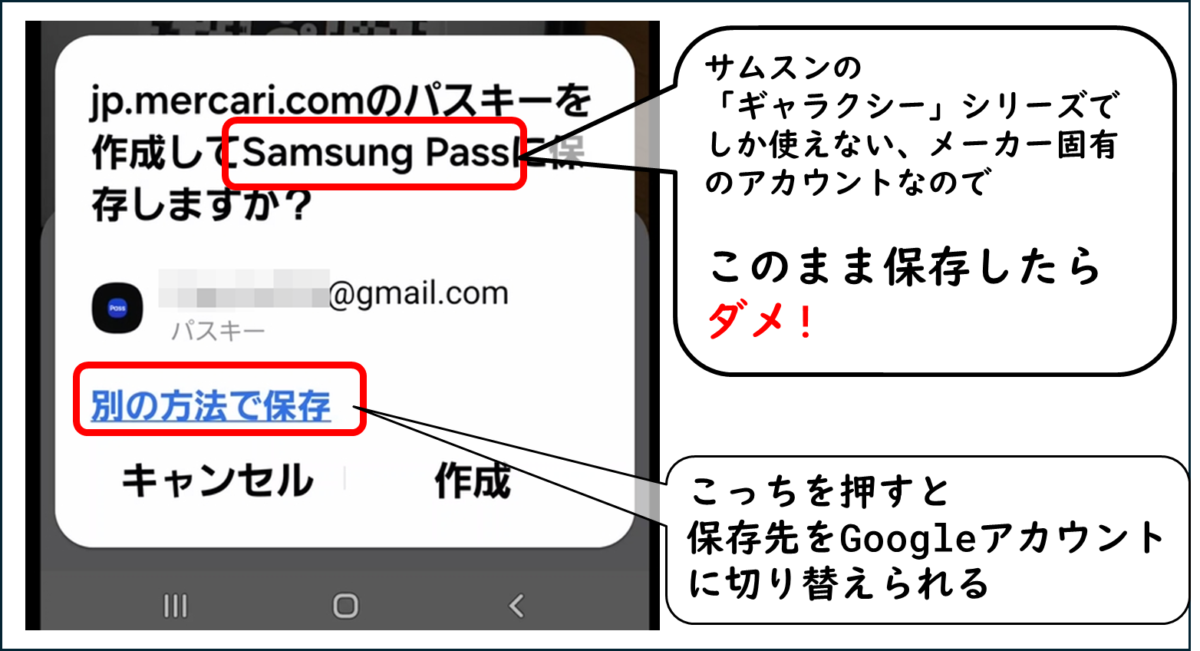
このため、次のスマホをGalaxy以外にしてしまうと、「利用可能なパスキーがありません」になり、脱出できなくなります。
比較のため、Googleパスワードマネージャーに保存している画面はこんな感じです。
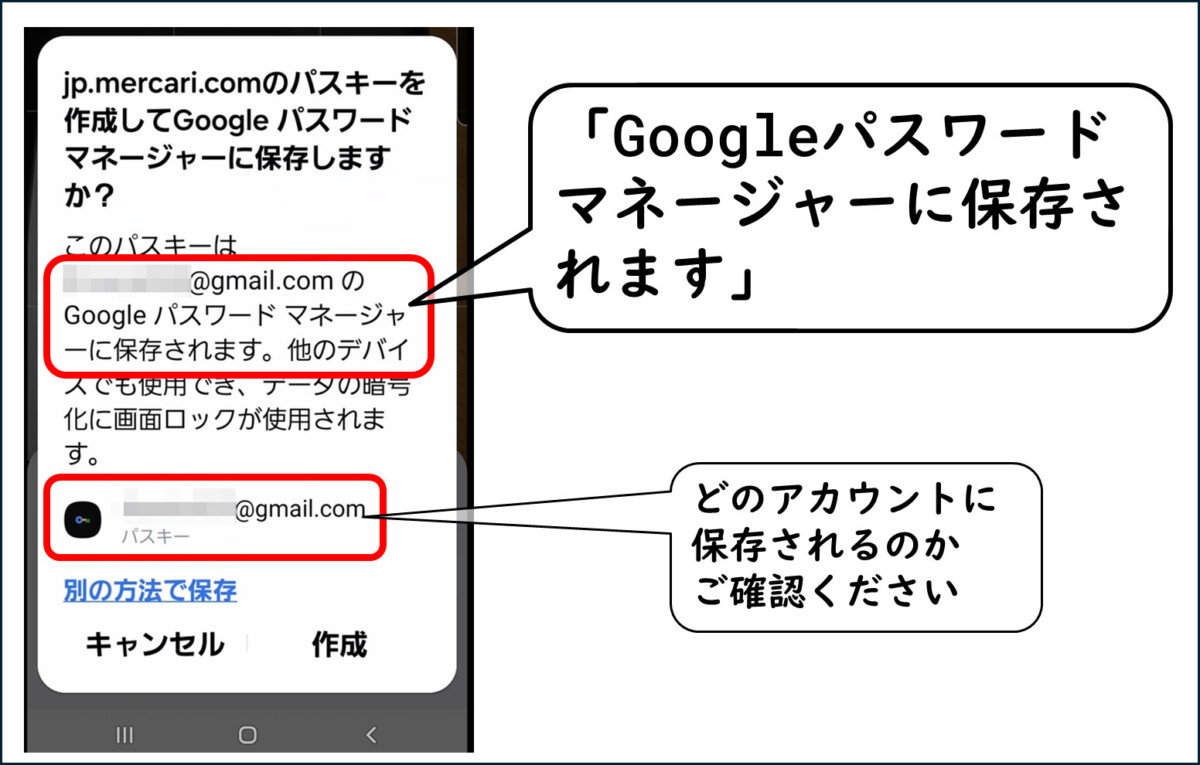
この方法で保存すれば、新しいスマホでも、すんなりメルカリにログインできます。
この状態からGoogleアカウントにパスキーは追加できない
残念ながら、いちどこのように、「端末に保存」または「メーカー固有アカウントに保存」してしまうと、その状態から改めて、同じ端末上でGoogleアカウントにパスキーを追加することはできません。
追加しようとすると、問題のこの画面になって、詰んでしまいます。
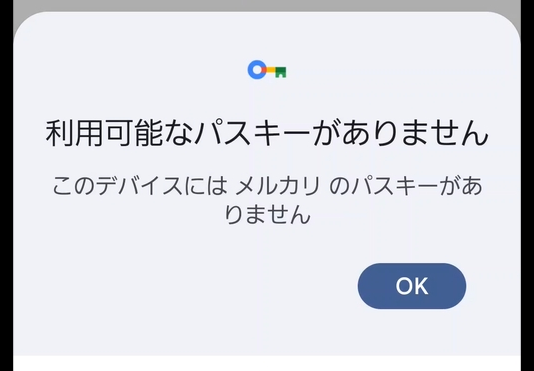
メルカリの「アカウントの回復」を使ってパスキーを削除するしかない
このような場合には、他の多くの記事にあるように、メルカリの「アカウントの回復」を使って、既存のパスキーを削除するしかありません。
(メルカリアプリの「ログインできない方はこちら」をタップした場合と同じ画面が開きます)
メルカリ パスキーを削除してアカウントを回復する手順
こちらのページをひらくと、このような入力フォームが現れます。
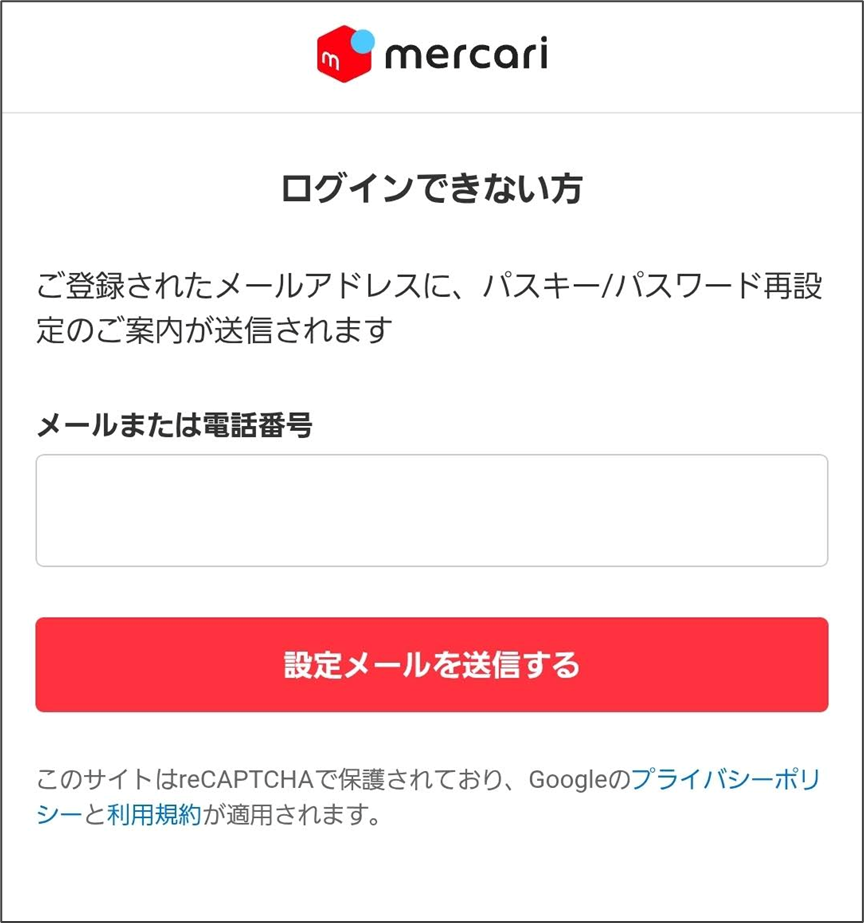
メールアドレスを入力すると、次のようなメールが届きました。
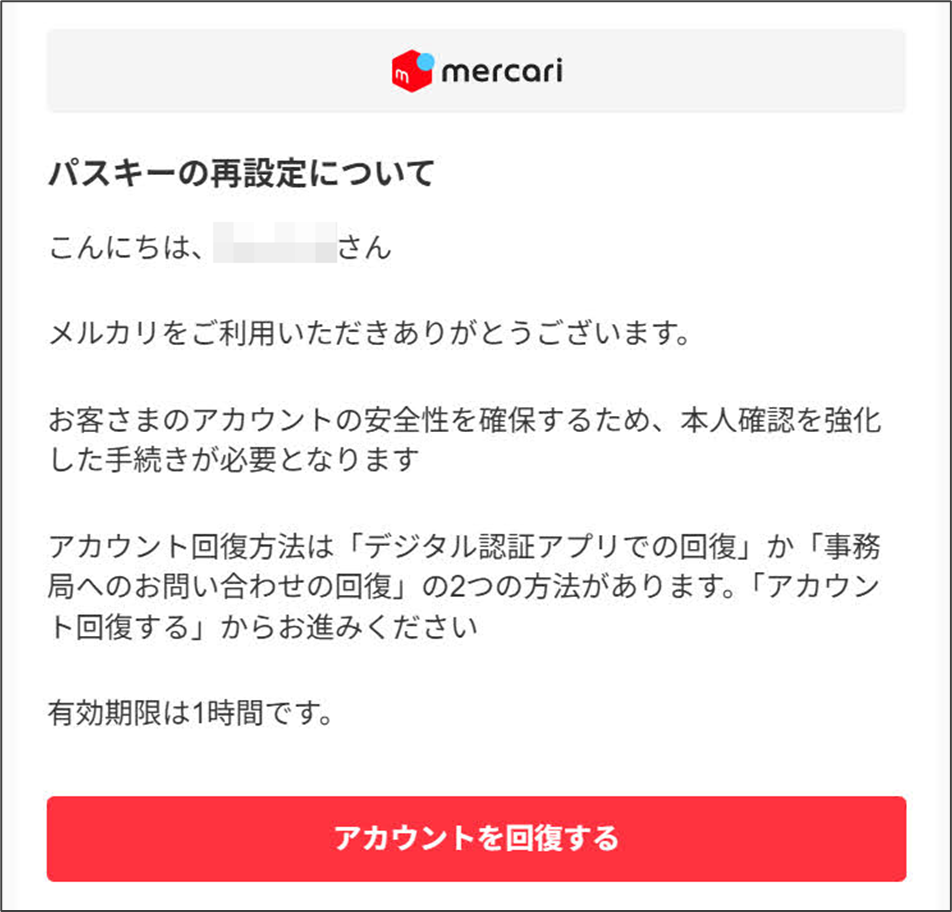
「アカウントを回復する」をタップすると、次の2つの方法が案内されます。
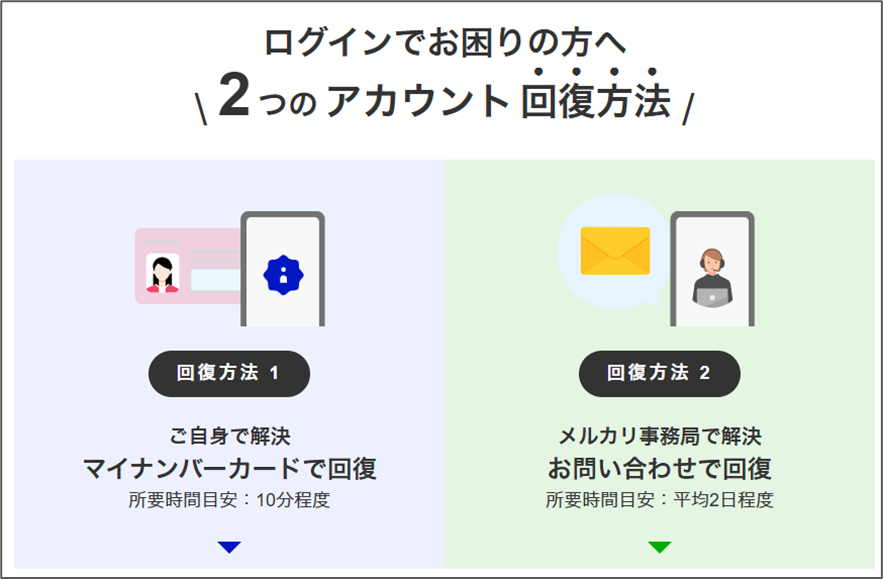
- マイナンバーカードを持っており、「署名用パスワード」が分かる
- スマホがマイナンバーカードの読み取りに対応している
このようなケースでは、デジタル庁のデジタル認証アプリを使って、マイナンバーカードで電子署名を行うことにより、かなり速くアカウントが回復できるようです。
メルカリ事務局に問合せする方は、「※現在多くのお問い合わせをいただいており、返信までに通常よりも時間を要しております。 誠に恐れ入りますが、事務局からの返信まで今しばらくお待ちいただけますよう、ご理解のほどお願いいたします」という注意書きがついていました。
パスキーによるログインはセキュリティが高く、ほぼ完ぺきに乗っ取りを防いでくれますが、自分自身が再設定する場合も、非常にハードルが高いということがわかります。
「利用可能なパスキーがありません」にならないためには
セキュリティのためには仕方ない、と分かっていても、こんなことでちゃんとメルカリを使い続けられるのだろうか? と不安になる方も多いと思います。
最後に、「利用可能なパスキーがありません」にならないために、守るべきポイントをまとめます。以下のような点を守っていれば、本記事で取り扱ったような、どうしようもない状態にはならなくてすむと思われます。
iPhone、iPadなど、iOS端末の場合
Appleアカウント(旧 Apple ID)のパスワードは絶対に忘れないでください。
複数の端末をお持ちの方は、どれか一つは必ずサインインした状態をたもってください。
ほぼそれだけで大丈夫です。
Android端末の場合
Android端末の場合が、結構、脇道が多くて気を使わないといけないことが分かりました。
- パスキーを保存する際は、必ず「Googleアカウントに」保存する
- パスキーを保存したGoogleアカウントのパスワードは必ずメモなどで確実に保管する
- 新しい端末でメルカリを使う場合は、同じGoogleアカウントでログインする
- Googleアカウントを変える場合は、本記事を参考に、必ず、新しいGoogleアカウントにもパスキーを追加する
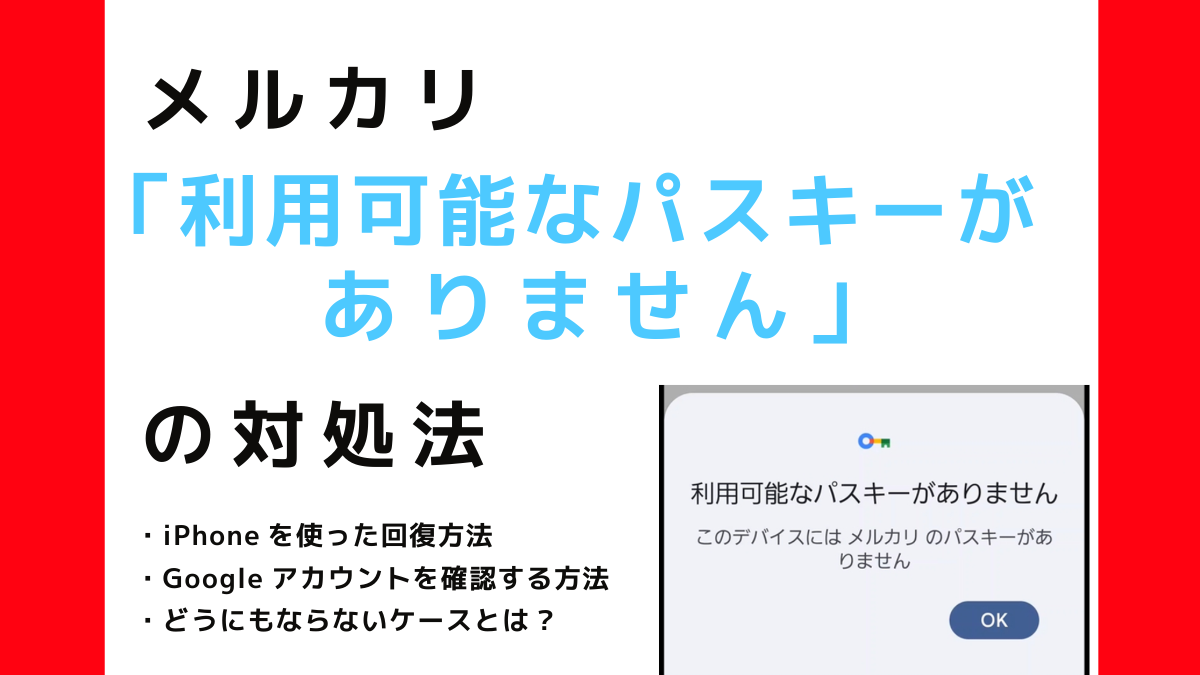

コメント